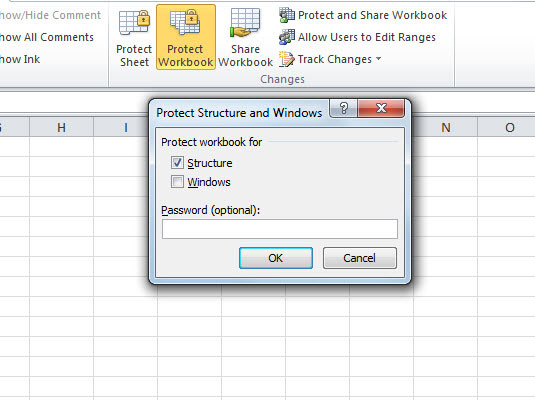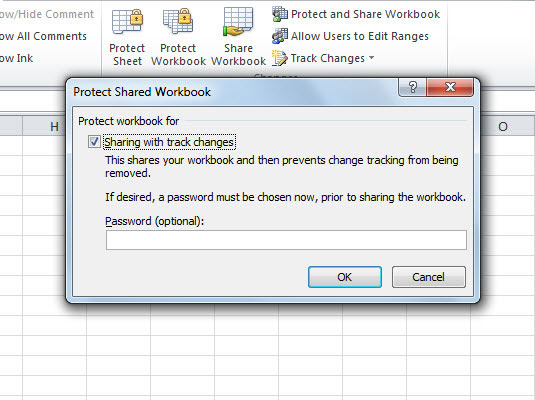Excel 2010 inneholder en Beskytt arbeidsbok-kommando som forhindrer andre i å gjøre endringer i oppsettet til regnearkene i en arbeidsbok. Du kan tilordne et passord når du beskytter en Excel-arbeidsbok, slik at bare de som kjenner passordet kan oppheve beskyttelsen av arbeidsboken og endre strukturen eller oppsettet til regnearkene.
Beskyttelse av en arbeidsbok hindrer ikke andre i å endre innholdet i cellene . For å beskytte celleinnhold, må du bruke kommandoknappen Beskytt ark på fanen Gjennomgå.
Beskytte en arbeidsbok
Følg disse trinnene for å beskytte en Excel 2010-arbeidsbok:
Klikk på kommandoknappen Beskytt arbeidsbok i gruppen Endringer i kategorien Gjennomgå.
Excel åpner dialogboksen Beskytt struktur og Windows, der avmerkingsboksen Struktur er valgt som standard. Når avmerkingsboksen Struktur er valgt, vil ikke Excel la noen rote rundt med arkene i arbeidsboken (ved å slette dem eller omorganisere dem).
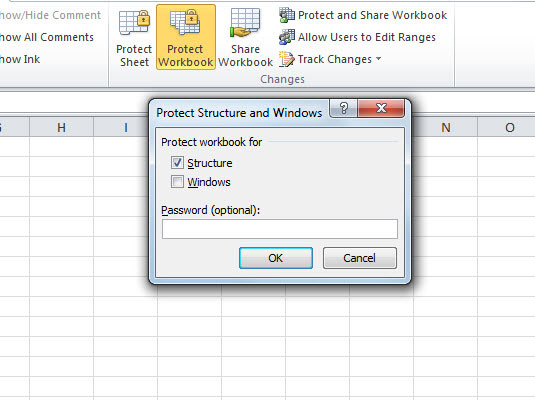
Du kan beskytte strukturen og vinduene i en arbeidsbok.
(Valgfritt) Hvis du vil beskytte vinduer du konfigurerer, merker du av for Windows.
Når den er valgt, holder denne innstillingen arbeidsbokvinduene i samme størrelse og plassering hver gang du åpner arbeidsboken.
For å tildele et passord som må oppgis før du kan fjerne beskyttelsen fra regnearket, skriv inn passordet i tekstboksen Passord (valgfritt).
Klikk OK.
Hvis du skrev inn et passord i tekstboksen Passord (valgfritt), åpner Excel dialogboksen Bekreft passord. Skriv inn passordet på nytt i tekstboksen Skriv inn passord på nytt for å fortsette nøyaktig slik du skrev det Trinn 2, og klikk deretter OK.
Opphever beskyttelsen av en arbeidsbok
Følg disse trinnene for å fjerne beskyttelsen fra gjeldende arbeidsbok:
Klikk på den uthevede kommandoknappen Beskytt arbeidsbok i gruppen Endringer i kategorien Gjennomgå.
Dialogboksen Unprotect Workbook vises.
Hvis du tildelte et passord da du beskyttet arbeidsboken, skriv inn passordet i Passord-tekstboksen og klikk OK.
Beskytte en delt arbeidsbok
Hvis du oppretter en arbeidsbok med innhold som skal oppdateres av flere forskjellige brukere på nettverket ditt, kan du bruke kommandoen Beskytt og del arbeidsbok for å sikre at Excel sporer alle endringene som er gjort, og at ingen brukere med vilje eller utilsiktet kan fjerne Excels sporing av endringer. Følg disse trinnene:
Klikk på kommandoknappen Beskytt og del arbeidsbok i gruppen Endringer i kategorien Gjennomgå.
Dialogboksen Beskytt delt arbeidsbok vises.
Merk av for Deling med sporendringer.
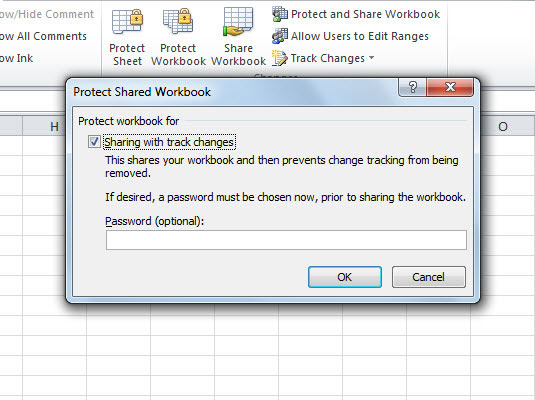
Beskytt en delt arbeidsbok slik at brukere ikke kan fjerne Excels sporing av endringer.
For å tilordne et passord som hver bruker må oppgi før han eller hun kan åpne arbeidsboken for å gjøre endringer, skriv inn et passord i Passord (valgfritt) tekstboksen og klikk OK.